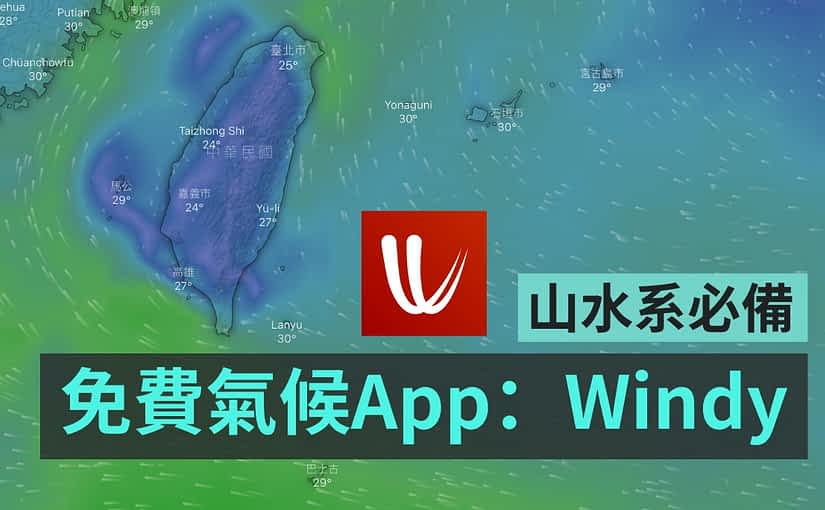大部分的人都认为iPhone的iOS稳定好用,但封闭式的系统也造成一些不方便也人尽皆知,用过Android的用户一想到iOS将音乐、影片传到 iPhone 时需要透过 iTunes就裹足不前,其实iTunes的同步机制有其优点与特色,但却让相当多人不习惯,Digiarty公司这次推出了最新的限免活动,免费获得iPhone管理同步工具「 WinX MediaTrans 」序号,动作要快。
用 Telegram 订阅【挨踢路人甲】最新文章:https://t.me/itwshare
到活动网页上看到WinX MediaTrans限时免费(文末有活动网页网址)。
往下卷动看到Step 2.後的点选「GIVEWAY PAGE」。
进入启动序号免费获取画面上,按下〔Grab Now〕。
接着输入邮件帐号後并点选〔Get it Free〕。
到邮件信箱上收信并打开,看到下载的连结、帐号与启动序号,记住序号并点选下载连结来下载WinX MediaTrans工具。
将下载的安装档执行,执行安装档,在Windows 10/11的环境下,执行时会出现使用这帐户的视窗,这是因为安全问题会出现「使用者帐户控制」的安全性警告视窗,主要是当使用者执行一些会影响系统的动作,经常会到出的确认画面,所以还是按下〔是〕来继续(若是想要移除这个警告,请参考「如何在 Windows 11 中关闭 使用者帐户控制功能(UAC)」文章)。
按下〔Install〕,接着看到安装的过程进度,不用点选什麽就静静地等待安装完成。
进入主画面,按下右下角的「Register」来注册。
将之前记下的序号输入并按下〔Activate〕来启动成为注册版。
不论你的需求是将iPhone拍摄的4K影片备份到电脑硬碟以释放更多的手机储存空间,还是厌倦了每月订阅额外的iCloud储存空间,现在,你可以透过WinX MediaTrans,实现跨装置间的多媒体档案同步。
【限时免费活动】:请点选这里
延伸阅读:
- 如何下载youtube影片, HitPaw Video Converter 让一切变得更容易